在 Windows 11 中执行系统还原的步骤

如果您的设备出现错误或崩溃,请按照 Windows 11 中系统还原的步骤,将您的设备恢复到先前版本。
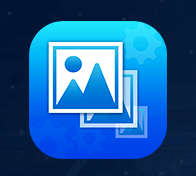
對於任何以製作圖像為生的人來說,品質是首要目標。如果您是照片編輯者或攝影師,您可能會理解圖片品質的重要性。你能想像如果所有的廣告橫幅或廣告看板都顯得扭曲或模糊的話,時代廣場會是什麼樣子?
如果您想在行銷領域發揮最大的作用,您需要從根本上照顧品質部門。在將所有圖像上傳到不同平台之前,請確保所有圖像都經過最佳化。
大圖像通常具有較大的檔案大小,它們會佔用伺服器上的大量磁碟空間,從而減慢頁面速度並影響網站的載入速度。壓縮照片肯定會影響質量,因為它只會改變檔案大小而不會改變物理尺寸,而調整影像大小將有助於改變尺寸和尺寸。
因此,如果壓縮照片,它會提供較低品質的圖片,但調整大小後的圖片不會出現這種情況。
使用專用軟體調整影像大小不僅可以保持質量,還可以縮小或擴大尺寸以獲得最佳解析度。
認識最好的照片縮放工具– Tweak Technologies 出品的圖像縮放器

大多數影像編輯器都會縮小或放大像素來調整照片大小。然而,它與 Image Resizer 軟體略有不同。它經過專門設計,旨在減少/擴大文件大小,而不會造成明顯的品質損失。它可以快速輕鬆地調整單張或批量照片的大小。
影像編輯器具有一次性調整單一和多個影像的大小、旋轉、重新命名、轉換檔案格式的功能,而不會影響品質。
功能 – 影像調整器
優化的圖像將提供更具互動性的照片、更好的品質、佔用更少的伺服器儲存空間並增加網頁的載入時間。
Image Resizer 具有經典的介面,可一次調整單張或多張照片的大小。新增特定照片或整個資料夾進行編輯。您也可以拖放圖像以進行快速更改。
無論影像檔案格式為何,Image Resizer 都可以讓使用者有效地調整照片尺寸。其智慧演算法可確保無論尺寸如何改變,在此過程中品質都不會受到影響。
方向不準確的影像會造成視覺幹擾。影像調整器捆綁了一系列功能和選項,可以自動修正錯誤的方向。您可以使用合適的選項輕鬆旋轉、翻轉或設定影像的自訂寬度和高度。
此外,您還可以使用這個令人驚嘆的照片縮放器一次重命名單個或多個圖像。
如果您希望轉換批次照片的檔案格式,Image Resizer 是您的完美解決方案。該工具允許用戶輕鬆地將文件格式更改為 JPG、PNG、BMP、TIFF、GIF 和其他流行格式。
Image Resizer 旨在自動提供每個影像縮放工作階段的所有屬性。您可以檢查原始影像大小、變更後的大小、檔案格式的轉換、節省的總空間等等。
這是任何照片縮放工具可以向用戶提供的最有用的功能之一。
如果您經常處理數百張圖片進行編輯,那麼使用其預先定義功能將會有很大幫助。您只需在一個文件中設置所有編輯設置,即可進一步用於一次性編輯更多批量圖像。因此,您無需對每張圖片套用相同的設定。只需選擇預先定義的尺寸即可節省您的時間和精力來快速重新縮放。
Image Resizer 不是滿足您所有照片編輯需求的理想選擇嗎?如果您點頭,請繼續閱讀以了解如何使用這個簡單的工具快速調整照片大小而不損失品質!
步驟 1 - 在您的系統上安裝 Photo Resizer
注意: Mac用戶也可以使用影像調整器。
第 2 步 - 新增圖像
您將看到一個現代且乾淨的儀表板。使用按鈕新增檔案或整個資料夾,或者您可以使用拖放功能快速啟動影像調整大小流程。

步驟 3 - 開始調整影像大小
新增所有照片後,按「下一步」按鈕尋找不同的調整大小選項。
預定義尺寸- 您可以選擇預設尺寸來調整影像大小,640X480 像素、800X600 像素、1024X768 像素、1920X1080 像素。
自訂寬度和高度– 根據您的選擇輸入自訂寬度和高度尺寸。
寬度和高度百分比 – 選擇自訂尺寸(以您選擇的百分比為單位)。
旋轉選項- 您可以順時針 90 度、逆時針、180 度旋轉影像,或使用自動更正方向選項,讓影像調整器相應地調整照片方向。
翻轉選項- 水平或垂直翻轉影像。

第 4 步 - 轉換和重新命名圖像
點擊「下一步」按鈕後,您將獲得將檔案格式變更為 .JPG、.JPEG、.BMP、.TIFF、.TIF、.GIF、.PNG 的設定。此外,您還可以選擇影像品質 - 低、中、高以獲得準確的結果。
以以下格式重新命名檔案 - 您可以將檔案重新命名為(原始影像)_寬度 X 高度、新增後綴或前綴。
例如:後綴– (圖像名稱)Mansi,前綴– Mansi(圖像名稱)
選擇要儲存調整大小的影像的位置。點擊“處理”按鈕繼續!

步驟5-完成並除塵
Image Resizer 不需要時間來呈現結果。它的工作原理就像閃光燈一樣可以調整大量影像的大小。
第 6 步 - 檢查日誌
也許為了進一步參考,Image Resizer 顯示了調整大小的圖像的所有屬性。
Image Resizer 可免費試用 30 天。所以,下載、嘗試並在下面的評論部分告訴我們您的體驗!
Image Resizer – 一個必備的工具,可以在不損失品質的情況下調整影像大小!
如果您的设备出现错误或崩溃,请按照 Windows 11 中系统还原的步骤,将您的设备恢复到先前版本。
如果你在寻找最佳的Microsoft Office替代品,这里有六个优秀的解决方案供你参考。
本教程向您展示如何创建一个 Windows 桌面快捷方式图标,该图标打开一个命令提示符到特定文件夹位置。
在Microsoft Windows中右键单击应用程序图标时,“以不同用户身份运行”选项缺失?您可以使用这些方法来启用它。
不想让其他人在您离开时访问您的计算机?尝试这些有效的锁定Windows 11屏幕的方法。
如果您的计算机在安装最近的Windows更新后出现问题,请了解几种修复损坏的Windows更新的方法。
你是否在尝试找出如何在Windows 11中将视频设置为屏幕保护程序。我们揭示了如何使用一种适用于多种视频文件格式的免费软件来实现。
您在 Windows 11 中的旁白功能烦吗?了解如何通过多种简单方法禁用旁白声音。
想要在 Windows 11 PC 上禁用删除确认对话框吗?请阅读本文,了解各种方法。
维护多个电子邮件收件箱可能很痛苦,特别是当您有重要邮件同时到达时。本文将介绍如何在PC和Apple Mac设备上将Microsoft Outlook与Gmail同步的简单步骤。







